Панель управления в Windows 10 - это место, где хранятся инструменты настройки операционной системы. В Windows 10 появился дополнительный апплет, в котором также можно изменить настройки системы, но панель управления предлагает более продвинутые параметры. В случае офисного или школьного оборудования администратор может ограничить доступ к существующим там настройкам, создав соответствующие групповые политики. В этом руководстве мы опишем, как полностью заблокировать доступ к панели управления и как заблокировать определенные элементы. Мы всегда будем работать с редактором локальной групповой политики, который доступен для пользователей Windows 10 Professional и Enterprise.
Блокируем доступ к Панели управления
- В системном поиске вызванном комбинацией Win+R введите команду gpedit.msc.
- В Редакторе локальной групповой политики переходим к папке:
Конфигурация пользователя > Административные шаблоны > Панель управления - Левой кнопкой мыши дважды щелкните пункт Запретить доступ к Панели управления и Настройке экрана компьютера.
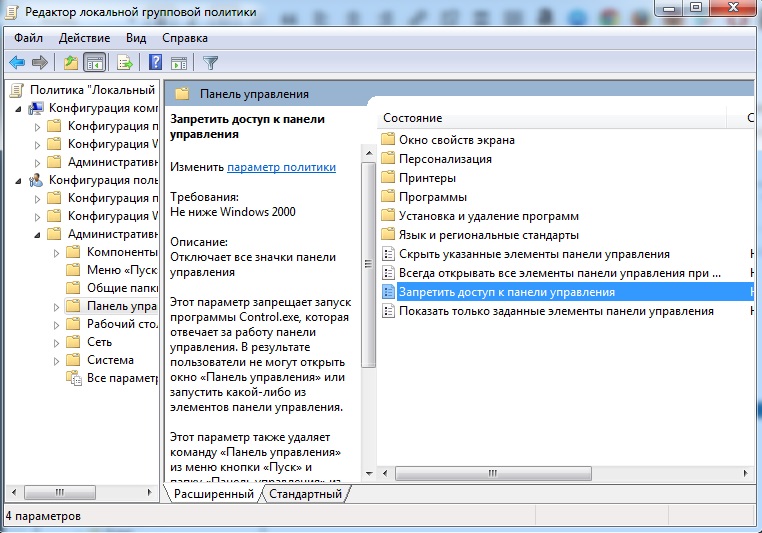
- В окне редактирования можно активировать опцию Вкл и подтверждаем изменения кнопкой ОК.

После перезагрузки устройства доступ к Панели управления будет заблокирован.
Блокируем доступ к выбранным категориям Панели управления
- В системном поиске вызванном комбинацией Win+R введите команду gpedit.msc.
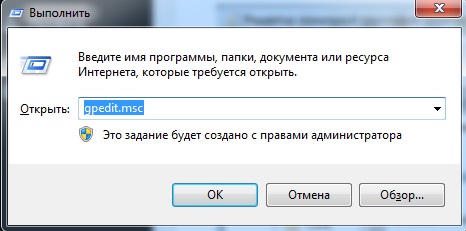
- В Редакторе локальной групповой политики переходим к папке:
Конфигурация пользователя > Административные шаблоны > Панель управления - Левой кнопкой мыши дважды щелкните элемент Скрыть определенные элементы Панели управления.
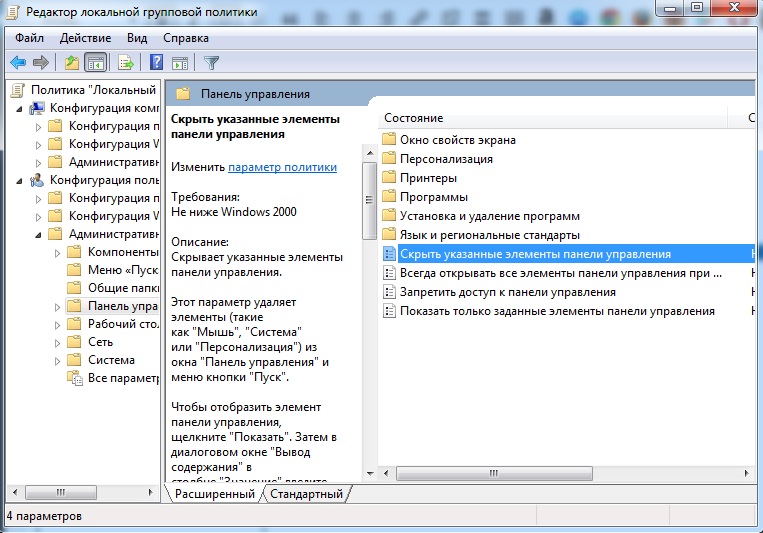
- В окне редактирования активируйте пункт Включено.
- В разделе Параметры нажмите кнопку Показать.
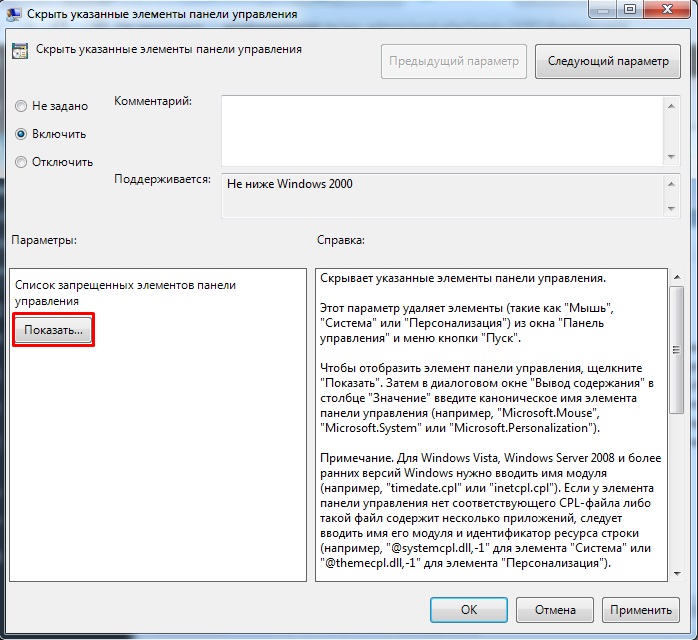
- Чтобы запретить доступ к указанным элементам Панели управления, в этом месте нужно ввести кодовые имена категорий настроек. В номенклатуре системы Windows 10 есть канонические имена.

- Список подтверждаем кнопкой ОК и в главном окне редактирования также нажмите кнопку ОК, чтобы подтвердить редактирование.
После перезагрузки устройства доступ в выбранные категории Панели управления будет запрещен.
Названия канонических элементов Панели управления
- Администрирование - Microsoft.AdministrativeTools
- Autoplay - Microsoft.Автозапуск
- Биометрические устройства - Microsoft.BiometricDevices
- Шифрование диска BitLocker - Microsoft.BitLockerDriveEncryption
- Управление цветом - Microsoft.ColorManagement
- Диспетчер учетных данных - Microsoft.CreditentialManager
- Дата и время - Microsoft.DateAndTime
- Программы по умолчанию - Microsoft.DefaultPrograms
- Диспетчер устройств - Microsoft.DeviceManager
- Устройства и принтеры - Microsoft.DevicesAndPrinters
- Центр специальных возможностей - Microsoft.EaseOfAccessCenter
- История файлов - Microsoft.FileHistory
- Параметры Проводника - Microsoft.FolderOptions
- Шрифты - Microsoft.Fonts
- Ик - Microsoft.Инфракрасный
- Параметры индексирования - Microsoft.IndexingOptions
- Свойства обозревателя - Microsoft.InternetOptions
- Клавиатура - Microsoft.Клавиатуры
- Регион - Microsoft.LocationSettings
- Мышь - Microsoft.Mouse
- Центр сети и общего доступа - Microsoft.NetworkAndSharingCenter
- Персонализации - Microsoft.Personalization
- Телефон и модем - Microsoft.PhoneAndModem
- Электропитание - Microsoft.PowerOptions
- Программы и компоненты Microsoft.ProgramsAndFeatures
- Восстановление - Microsoft.Recovery
- Столам и приложениям RemoteApp - Microsoft.RemoteAppAndDesktopConnections
- Звук - Microsoft.Звуки
- Распознавание речи - Microsoft.SpeechRecognition
- Места для хранения - Microsoft.StorageSpaces
- Центр синхронизации - Microsoft.SyncCenter
- Система - Microsoft.Система
- Панель задач и навигация - Microsoft.Taskbar
- Поиск и устранение неисправностей - Microsoft.Troubleshooting
- Учетные записи пользователей - Microsoft.UserAccounts
- Windows Anytime Upgrade - Microsoft.WindowsAnytimeUpgrade
- Брандмауэр Защитник Windows - Microsoft.WindowsDefender
- Центр мобильности Windows - Microsoft.MobilityCenter
- Windows To Go От Microsoft.PortableWorkspaceCreator
- Windows Update - Microsoft.WindowsUpdate
